惠普战66 Pro(第三代)重装系统win10步骤
- 分类:Win10 教程 回答于: 2023年04月13日 09:10:06
工具/原料:
系统版本:windows10系统
品牌型号:惠普战66 Pro(第三代)
软件版本:小白三步装机版1.0&小白一键重装系统2320
惠普战66 Pro(第三代)电脑怎么样:
惠普战66 Pro(第三代)是一款商务轻薄本,搭载了第十代英特尔酷睿处理器和NVIDIA GeForce MX250独立显卡,拥有高色域IPS屏幕和背光键盘,支持Wi-Fi 6和蓝牙5.0等多种无线连接方式。惠普战66 Pro(第三代)还通过了19项美国MIL-STD-810G军标测试,具有高强度的机身和高稳定性的性能。惠普战66 Pro(第三代)还配备了摄像头物理遮挡片和指纹识别模块,提供了双重的安全保障。惠普战66 Pro(第三代)还有丰富的接口和扩展性,可以满足不同的办公需求。
惠普战66 Pro(第三代)的优点有:
1、性能强劲,可以进行一些轻度的视频剪辑和主流网游;
2、续航时间长,可以达到9小时以上;
3、散热表现不错,键盘表面温度低;
4、屏幕素质好,色域覆盖92%的sRGB,亮度达到400尼特;
5、键盘手感舒适,有白色背光;
6、摄像头物理遮挡片和指纹识别模块提供了双重的安全保障;
惠普战66 Pro(第三代)的缺点有:
1、屏占比偏低,上下边框较宽;
2、机身重量1.6kg稍重了一些;
3、风扇声音较大,在重度负载时有金属感;
综上所述,惠普战66 Pro(第三代)是一款性能、续航、散热、屏幕、安全性等方面都表现不错的商务轻薄本,适合商务办公人士使用。

惠普战66 Pro(第三代)电脑重装系统步骤:
方法一:在线一键重装系统
如果惠普战66 Pro(第三代)电脑系统还能正常进入,使用在线一键重装系统的方法是最简单的,这里给大家介绍的是使用小白三步装机版工具的在线安装功能。具体步骤如下:
1、下载工具后打开并选择系统
在惠普战66 Pro(第三代)电脑上下载后直接打开小白三步装机版工具,选择需要的系统,点击立即重装。(官方下载入口:小白系统官网)

2、软件自动下载镜像
等待软件自动下载系统镜像并部署环境,完成的时候,自动会重启电脑。
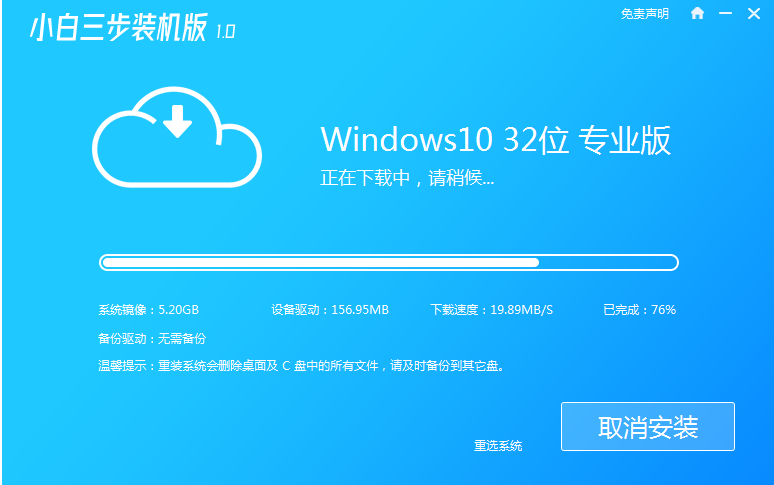
3、进入windows pe系统
来到开机选项界面,如图示,选择第二项进入xiaobai-pe系统。
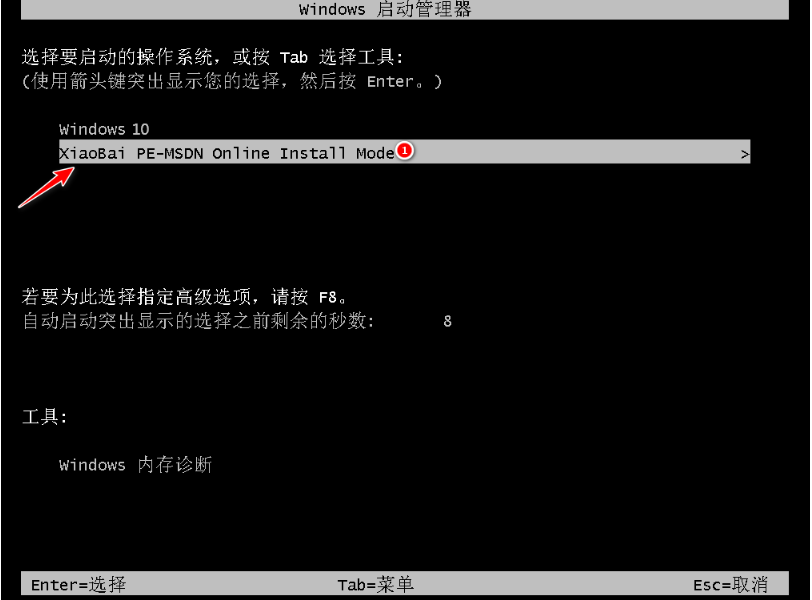
4、pe内安装windows系统
在pe系统内,小白装机工具会自动安装系统,完成后会自动重启计算机。
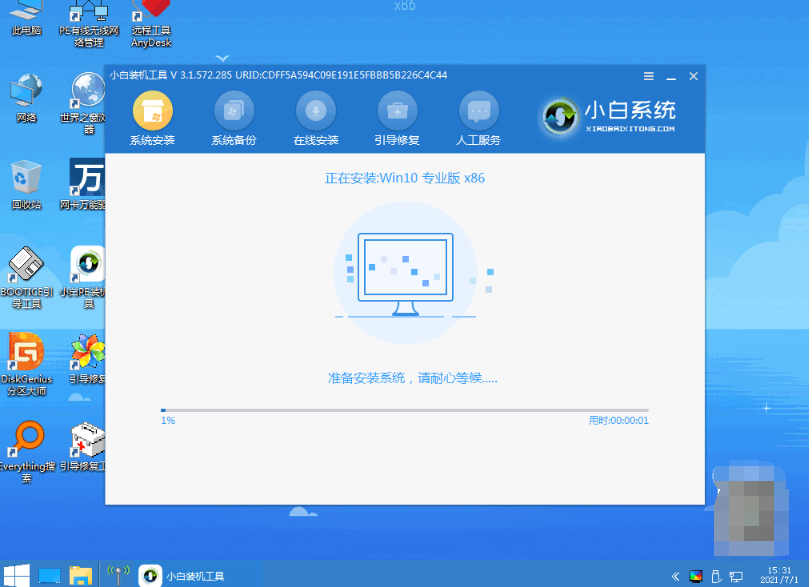
5、安装成功进入新系统
在重启的过程中,可能会出现重启多次的情况,进入新的系统桌面即安装成功。
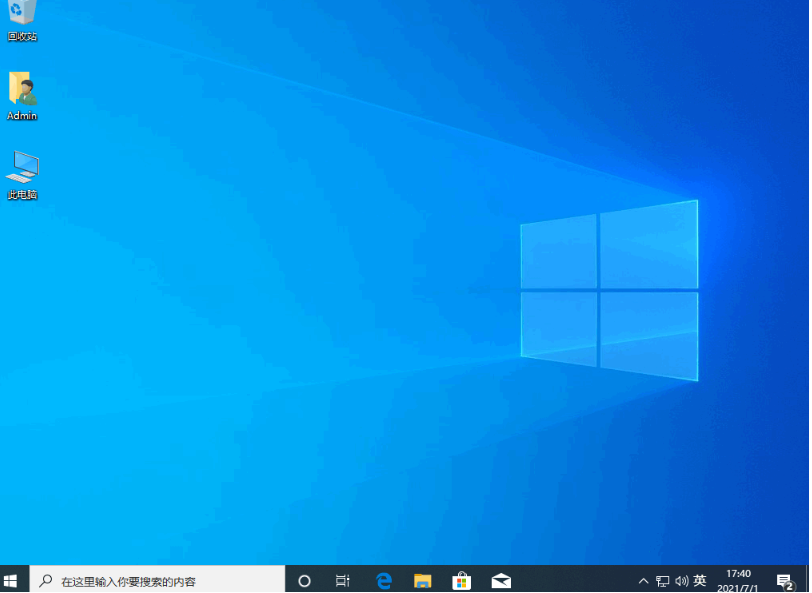
方法二:借助小白工具制作u盘重装系统
如果惠普战66 Pro(第三代)电脑系统已经出现蓝屏,黑屏,无法开机等情况时,那就可以使用u盘重装系统解决。这里介绍的就是小白一键重装系统工具的u盘重装功能,具体步骤如下:
1、下载安装打开工具并插入u盘
找到能联网的电脑下载安装小白一键重装系统工具并打开,插入1个8g以上的空白u盘进电脑,选择制作系统模式进入。(官方下载入口:小白系统官网)
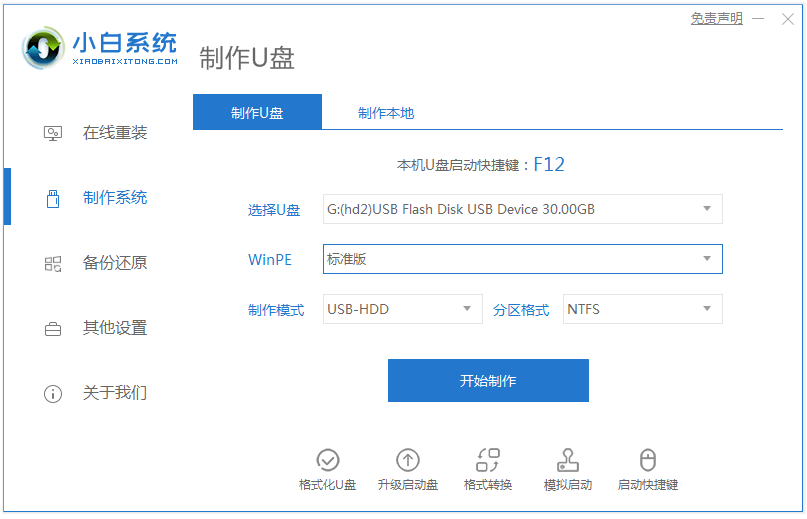
2、制作u盘启动盘
选择需要的系统,点击开始制作u盘启动盘。
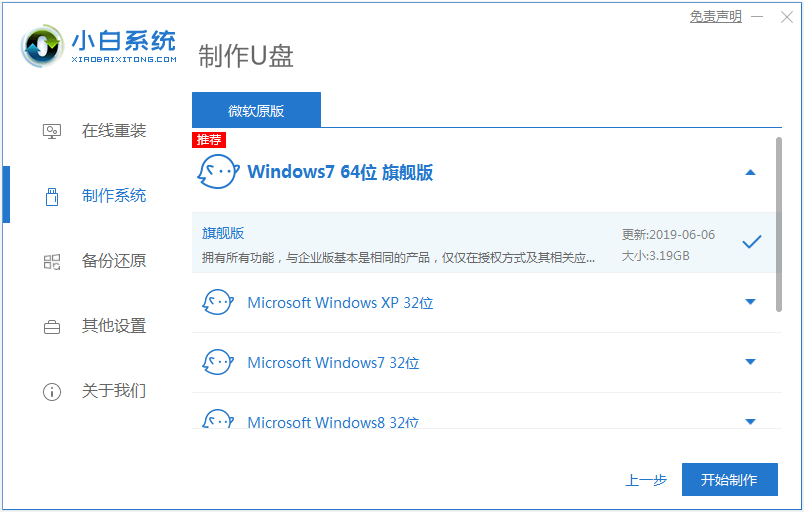
3、查看电脑开机启动键
u盘启动盘制作完成后,点击快捷键大全,预览需要安装的惠普战66 Pro(第三代)电脑主板的启动热键是什么,再拔除u盘退出。
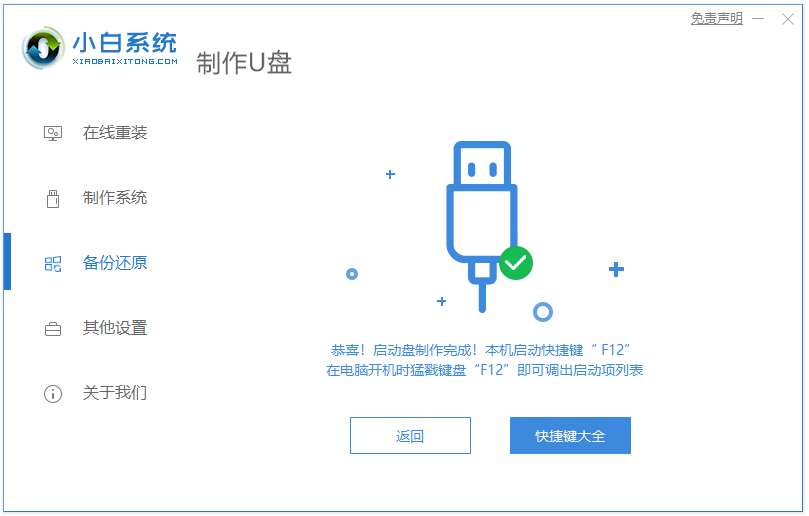
4、进入u盘启动pe系统
插入u盘启动盘进需要安装的惠普电脑中,电脑重启并不断按启动热键进启动界面,选择u盘启动项进入到第一项pe系统。
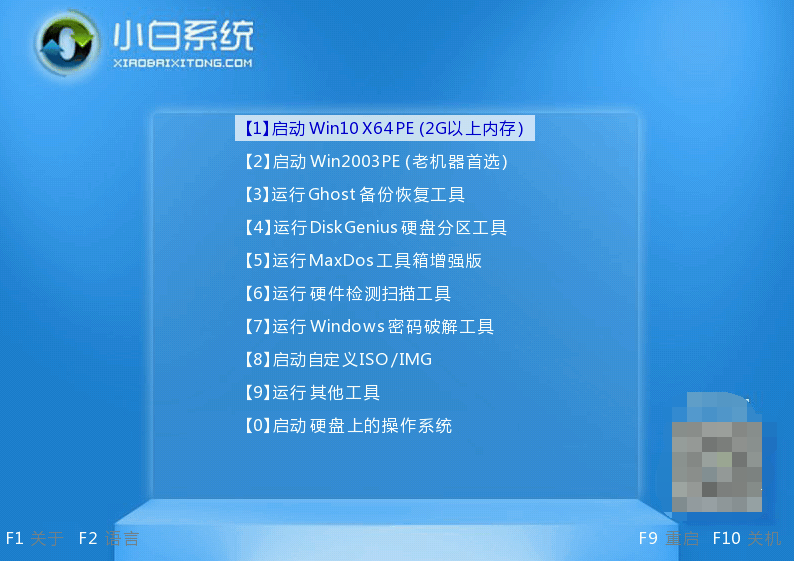
5、pe内重装windows系统
来到pe系统桌面,打开小白装机工具,选择需要的系统点击安装到c盘。
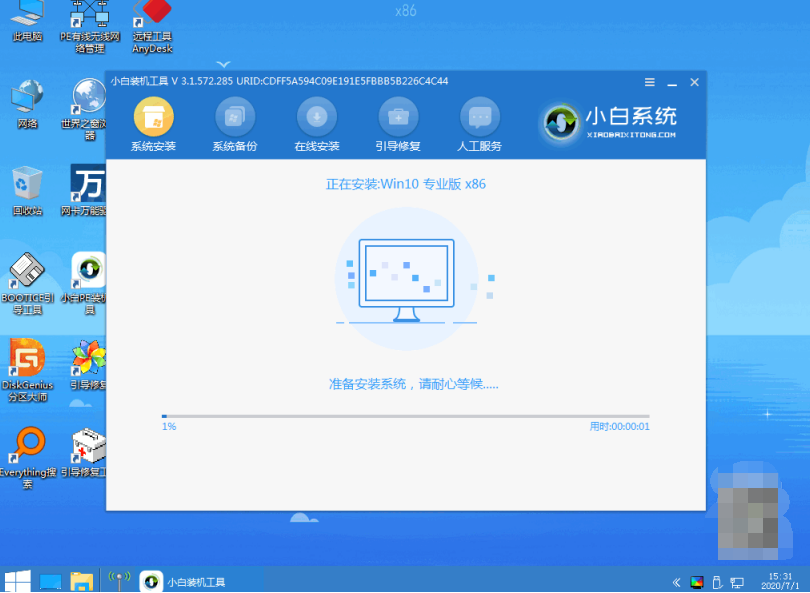
6、重启电脑
当提示安装完成后,需要先拔掉u盘,然后再重启电脑。

7、进入新系统
期间可能会重启电脑多次,等待进入到新系统桌面即安装成功。
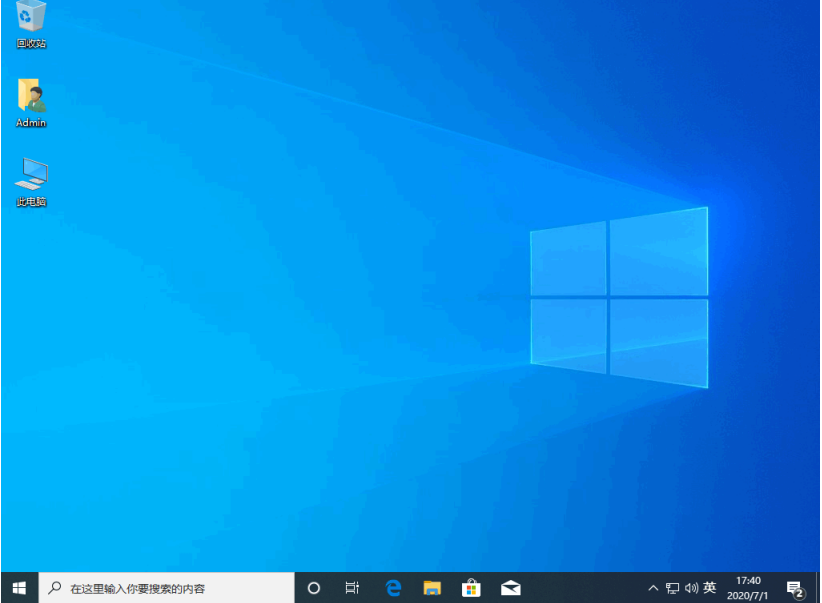
注意事项:
1、重装系统前,一定要备份好重要的数据,以免丢失或损坏。
2、重装系统后,一定要安装好驱动程序和更新补丁,以保证硬件和软件的正常运行。
3、重装系统后,可以进行一些系统优化和设置,比如关闭不必要的服务和程序、调整电源计划和睡眠模式、清理垃圾文件和注册表等。不懂操作方法的话,可在“小白系统官网”内查看。
总结:
以上就是惠普战66 Pro(第三代)重装系统win10的步骤,这里借助到了知名的小白一键重装系统工具,可以在线一键重装系统,也可以制作u盘重装系统。大家根据自己电脑的实际情况,选择合适的方法安装即可。
 有用
26
有用
26


 小白系统
小白系统


 1000
1000 1000
1000 1000
1000 1000
1000 1000
1000 1000
1000 1000
1000 1000
1000 1000
1000 1000
1000猜您喜欢
- 教你正版win10如何重装2021/01/01
- 简单几招教会你win10系统应用商店无法..2020/10/01
- win10开机自动修复进不去系统怎么处理..2021/07/14
- 云骑士一键重装系统win10教程..2023/04/21
- 系统重装大师怎么重装win10系统..2021/06/21
- 电脑右下角的小喇叭不见了,小编教你电..2018/06/15
相关推荐
- win10,小编教你怎么关闭win10自动更新..2018/06/13
- hp电脑怎么重装win102023/04/17
- 电脑开机后进不了系统怎么办呢?..2019/07/19
- 电脑管家win10专版介绍2023/04/14
- window10重装win7系统的详细教程..2021/06/09
- msdnwin10安装教程2022/02/01

















